Tutorial - Análisis de Peligro de Relámpago de Arco
Este tutorial muestra cómo usar varias de las funciones de análisis de relámpago de arco de EasyPower. ArcFlash™ de EasyPower está integrado con las características de análisis del programa de cortocircuito, por lo tanto las interfaces son similares.
Modo de Análisis de Cortocircuito
Para realizar un análisis de relámpago de arco, debe estar en el modo de análisis de Cortocircuito (Short Circuit).
- Desde el menú Archivo (File), haga clic en Abra Archivo (Open File).
- Abra el archivo Protection-1.dez en su directorio Samples.
- Haga clic en
 Maximizar (Maximize) en la ventana del diagrama-unifilar, si sea necesario, para llenar la ventana de sesión con el diagrama-unifilar.
Maximizar (Maximize) en la ventana del diagrama-unifilar, si sea necesario, para llenar la ventana de sesión con el diagrama-unifilar. - Haga clic en
 Cortocircuito para abrir el modo de análisis Cortocircuito.
Cortocircuito para abrir el modo de análisis Cortocircuito.
Consejo: Si está viendo la Página de Inicio, se puede hacer clic en Abre (Open) como alternativa.
Para Calcular Peligros y Corrientes de Relámpago de Arco
- Haga clic en
 Relámpago de Arco (Arc Flash) si todavía no está seleccionado.
Relámpago de Arco (Arc Flash) si todavía no está seleccionado. - Haga clic en
 Provoca Falla en Barra(s) (Fault Bus(es)). El programa muestra la frontera del relámpago de arco y las energías incidentes.
Provoca Falla en Barra(s) (Fault Bus(es)). El programa muestra la frontera del relámpago de arco y las energías incidentes.
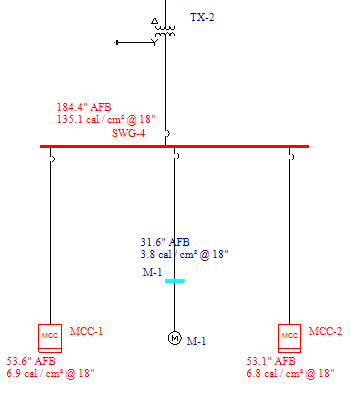
Figura 1: Resultados de Relámpago de Arco en el Diagrama-unifilar
Resultados Detallados y Hoja de cálculo
- Haga clic en
 Opciones Cortocircuito (SC Options). En el cuadro de diálogo de Opciones Cortocircuito (Short Circuit Options), seleccione la pestaña Peligro de Relámpago de Arco (Arc Flash Hazard).
Opciones Cortocircuito (SC Options). En el cuadro de diálogo de Opciones Cortocircuito (Short Circuit Options), seleccione la pestaña Peligro de Relámpago de Arco (Arc Flash Hazard). 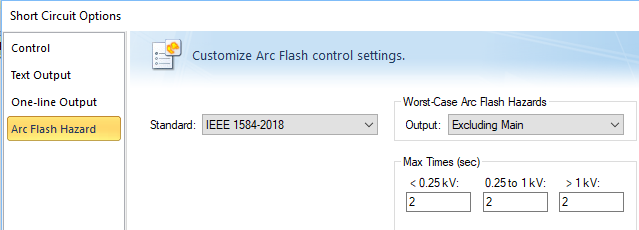
Figura 2: Opciones Cortocircuito - Peligros Relámpago de Arco (Short Circuit Options - Arc Flash Hazards)
- Bajo Caso Peor de Peligros de Relámpago de Arco (Worst Case Arc Flash Hazards), cambie Resultados (Output) a Detallado (Detailed), y después haga clic en OK.
- Haga doble-clic en SWG-4 para provocar una falla, y después haga clic en
 Arreglar para Relámpago de Arco (Arrange for Arc Flash) o presione F8 para ver el Informe de Peligro de Relámpago de Arco (Arc Flash Hazard Report). También puede seleccionar Informe de peligro de relámpago de arco (Arc Flash Hazard Report) bajo el botón Ventana (Window) para mostrar el informe.
Arreglar para Relámpago de Arco (Arrange for Arc Flash) o presione F8 para ver el Informe de Peligro de Relámpago de Arco (Arc Flash Hazard Report). También puede seleccionar Informe de peligro de relámpago de arco (Arc Flash Hazard Report) bajo el botón Ventana (Window) para mostrar el informe.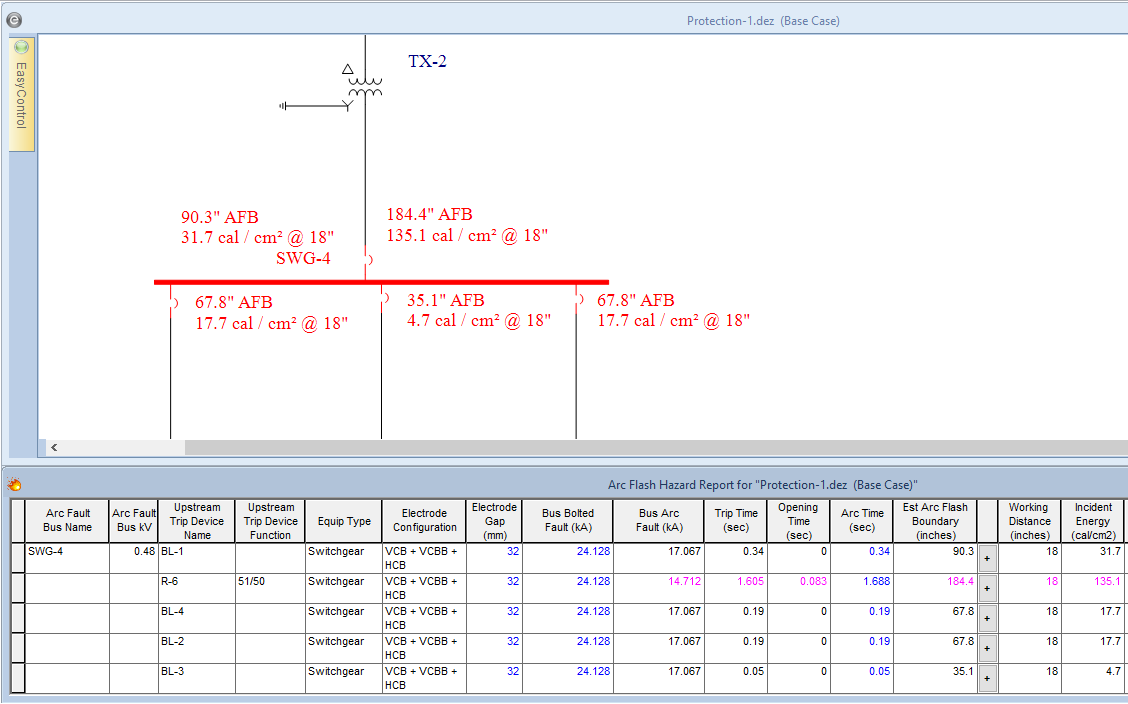
Figura 3: Resultados de la Hoja de Cálculos de Peligro de Relámpago de Arco (Arc Flash Hazard Spreadsheet Output)
Un grupo más detallado de resultados de arco eléctrico es proporcionado para la falla de arco. Los resultados para interruptores-automáticos de alimentación aguas abajo representan los peligros que incurrirían al trabajar justo aguas abajo de aquellos interruptores-automáticos.
Ahora, experimente con la hoja de cálculos y las opciones de relámpago de arco.
Nota: Para acceder las opciones de Cortocircuito (Short Circuit) y Relámpago de Arco (Arc Flash), el diagrama-unifilar debe ser la ventana activa.
Etiquetas de Peligro de Relámpago de Arco
Para Imprimir Etiquetas de Relámpago de Arco
Puede imprimir etiquetas de relámpago de arco desde el Informe de Peligro de Relámpago de Arco (Arc Flash Hazard Report). Haga clic derecho en una fila de la hoja de cálculo y seleccione ya sea Imprime etiqueta para el aparato seleccionado (Print Label for Selected Device) o Imprime etiqueta para todos los aparatos (Print Label for All Devices)
Nota: Esta característica no está disponible en la versión de Demostración de EasyPower.
Para más detalles sobre las etiquetas del peligro de relámpago de arco, incluyendo las opciones de impresión de etiquetas y opciones de etiquetas personalizables, consulte el tópico "Análisis de peligro de relámpago de arco" (Arc Flash Hazard Analysis) en Ayuda (Help).
Para Crear Permisos de Trabajo Eléctrico en partes Energizadas
Puede crear un permiso de trabajo así:
- Cierre la etiqueta de peligro de relámpago de arco si todavía está abierta.
- En el diagrama-unifilar, haga clic derecho en SWG-4 y seleccione Permiso de Trabajo Relámpago de Arco (Arc Flash Work Permit).
- En el Diálogo tarea de trabajo (Work Task Dialog), seleccione la casilla de verificación Trabajo en partes energizadas (Work on Live Parts), y después haga clic en OK.
EasyPower abre Microsoft Word y muestra un permiso de trabajo con datos basados en los riesgos calculados de arco eléctrico y la tarea de trabajo seleccionada.
Nota: En la versión de Demostración, no puede seleccionar una tarea de trabajo y solo se crea una muestra de un permiso de trabajo.
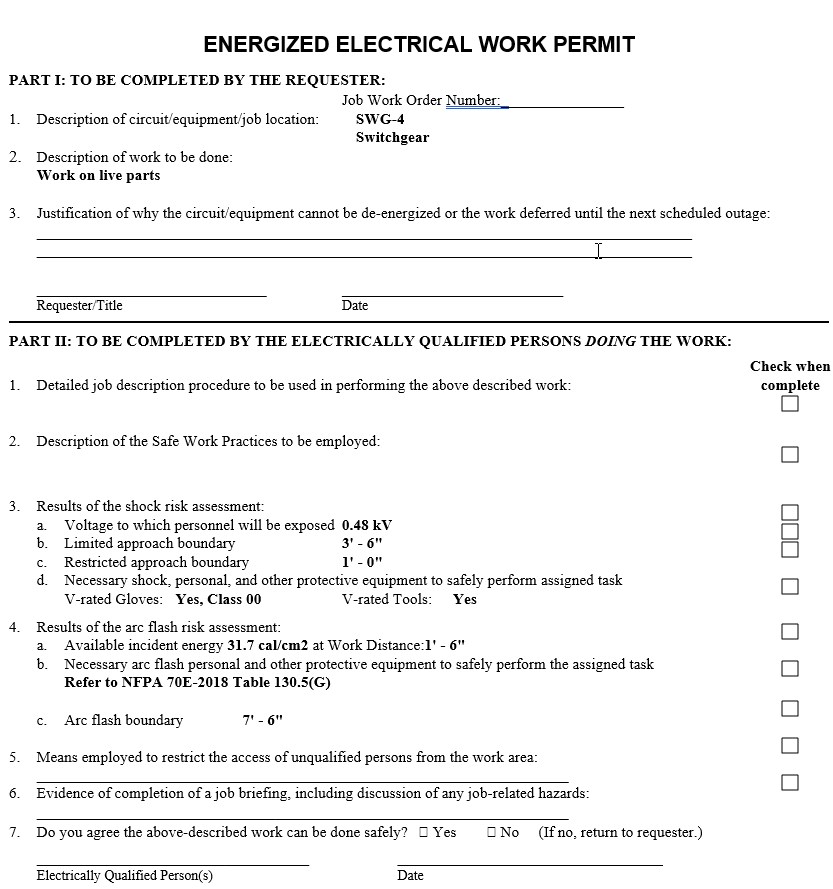
Figura 4: Permiso de Trabajo
Algunos puntos para tener en cuenta:
- Los permisos de trabajo se pueden crear rápidamente para cada barra en EasyPower. Puede crear automáticamente un hipervínculo para el permiso de trabajo y asociarlo con el equipo bajo análisis al seleccionar la casilla de verificación en el Diálogo tarea de trabajo (Work Task Dialog). El hipervínculo está disponible en el cuadro de diálogo del equipo bajo la pestaña Hipervínculos (Hyperlinks).
- Puede personalizar la plantilla del permiso de trabajo. La plantilla predeterminada se llama WPTemplate.docx y se puede modificar en Microsoft Word. Si lo desea, puede crear un plantilla personalizada con un nuevo nombre y también especificar la nueva plantilla en Herramientas > Opciones > Ubicaciones de Archivos (Tools > Options > File Locations). Ver "Editar permisos de trabajo" (Editing Work Permits) en Ayuda (Help) para más información.
- Puede personalizar la información de Diálogo de Tareas de Trabajo (Work Task Dialog) modificando la biblioteca Stdlib.mdb en EasyPower.
Integración de Coordinación
Para realizar integración de coordinación, haga lo siguiente:
- Cierre la plantilla de permiso de trabajo si está todavía abierta.
- Haga clic en
 Coordinación (Coordination).
Coordinación (Coordination). - Click
 Opciones de Cortocircuito (SC Options), y seleccione la pestaña Peligro de Relámpago de Arco (Arc Flash Hazard).
Opciones de Cortocircuito (SC Options), y seleccione la pestaña Peligro de Relámpago de Arco (Arc Flash Hazard). - En Opciones Peligro de Relámpago de Arco (Arc Flash Hazard Options), bajo Peligros de Caso Peor de Relámpago de Arco (Worst Case Arc Flash Hazards), cambie Resultados (Output) a Incluyendo Disyuntor Principal (Including Main), y después haga clic en OK.
- Haga clic en
 Abra Curva de Disparo (Open TCC). En el cuadro de diálogo Abra Curva de Disparo (Open TCC), seleccione TCC-1 y después haga clic Abra (Open). Puede maximizar la ventana, si así lo desea.
Abra Curva de Disparo (Open TCC). En el cuadro de diálogo Abra Curva de Disparo (Open TCC), seleccione TCC-1 y después haga clic Abra (Open). Puede maximizar la ventana, si así lo desea. - Haga clic en
 Relámpago de Arco (Arc Flash). Los resultados de relámpago de arco se muestran en el diagrama-unifilar de la Curva de Disparo.
Relámpago de Arco (Arc Flash). Los resultados de relámpago de arco se muestran en el diagrama-unifilar de la Curva de Disparo. - Arrastre el retraso corto de tiempo de la curva morada BL-1 SST (a la derecha) hacia arriba y abajo.
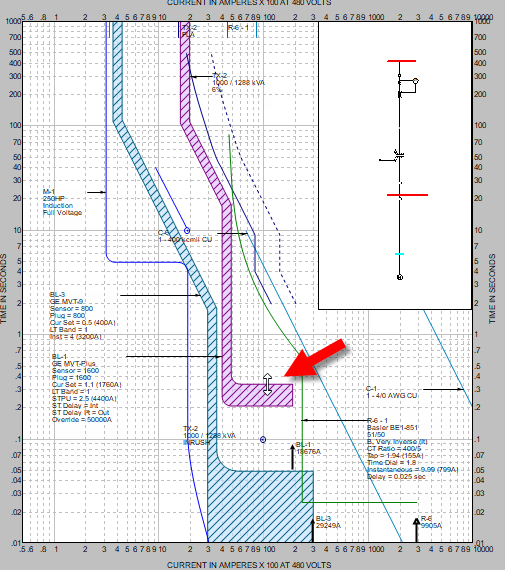
Figura 5: Integración de Coordinación en EasyPower
- Observe que los resultados del relámpago de arco se actualizan automáticamente en la parte inferior del diagrama-unifilar. Este ejercicio proporciona una demostración útil de la influencia que los ajustes de los dispositivos de protección tienen sobre los peligros del relámpago de arco.
- Para cerrar la ventana de Curva de Disparo, haga clic en la parte inferior
 ubicada en la esquina superior derecha de la ventana. Si decide guardar sus cambios, se actualiza el caso base.
ubicada en la esquina superior derecha de la ventana. Si decide guardar sus cambios, se actualiza el caso base.
Tiempos Definidos por Usuario
- En el diagrama-unifilar de EasyPower, haga clic en
 Editar Base de datos (Database Edit) para abrir el modo de análisis Editar Base de datos (Database Edit). Cuando cambie al modo editar base de datos, si ha hecho cambios que todavía no están guardados, el programa le pregunta si desea guardarlos. Haga clic en No por ahora.
Editar Base de datos (Database Edit) para abrir el modo de análisis Editar Base de datos (Database Edit). Cuando cambie al modo editar base de datos, si ha hecho cambios que todavía no están guardados, el programa le pregunta si desea guardarlos. Haga clic en No por ahora. - Haga doble clic en SWG-4. En el cuadro de diálogo Datos de Barra (Bus Data), seleccione la pestaña Peligro de Relámpago de Arco (Arc Flash Hazard).
- En la lista Tiempos de Disparo para esta Barra (Trip Times for this Bus), seleccione Tiempos Definidos por Usuario (User Defined Times).
- Escriba los tiempos de despeje del dispositivo. El usuario puede seleccionar hasta cuatro tiempos de despeje por el dispositivo por cada barra.
- Haga clic en OK para guardar sus cambios.
Nota: EasyPower recomienda encarecidamente que los cálculos de relámpago de arco se realicen utilizando los tiempos de despeje reales del dispositivo de protección. Esto es automático si Ud. es dueño del programa de coordinación PowerProtector™ de y ha digitado los datos para cada dispositivo de protección.
Conclusión
Esto es un resumen breve del programa de Riesgo de Arco Eléctrico de EasyPower. Los temas que se encuentran en Ayuda de EasyPower cubren esta y otras funciones con mayor profundidad. Para abrir Ayuda, haga clic en  Ayuda (Help) en la esquina superior derecha de la ventana de EasyPower o presione F1.
Ayuda (Help) en la esquina superior derecha de la ventana de EasyPower o presione F1.
Más Información
| Tutoriales de EasyPower® |
